par Martin Brinkmann le 27 novembre 2019 dans Windows
Pas de commentaires
Si vous voulaient accéder aux options de démarrage avancées de Windows 7, tout ce que vous avait à faire était appuyez sur la touche F8 du clavier pendant le démarrage pour charger le menu de démarrage.
Microsoft a modifié le processus de démarrage de façon significative dans Windows 8 et rendu F8 plus ou moins inutile qu’une conséquence. Alors que vous pouvez toujours utiliser la touche F8, vous avez moins d’une seconde de temps pour le faire et il ne fonctionne plus, même si vous appuyez sur la touche une dizaine de fois pendant le démarrage.
Astuce: découvrez notre guide sur la fermeture de Windows rapide.
Dans Windows 10, les administrateurs ont besoin d’ouvrir l’application Paramètres, par exemple, depuis le Départ ou à l’aide de Windows-I, et sélectionnez mise à Jour et Sécurité> Récupération > Redémarrer Maintenant (sous Démarrage Avancé).
Les administrateurs qui souhaitent accélérer le processus peut utiliser un raccourci au lieu de charger les Options Avancées.
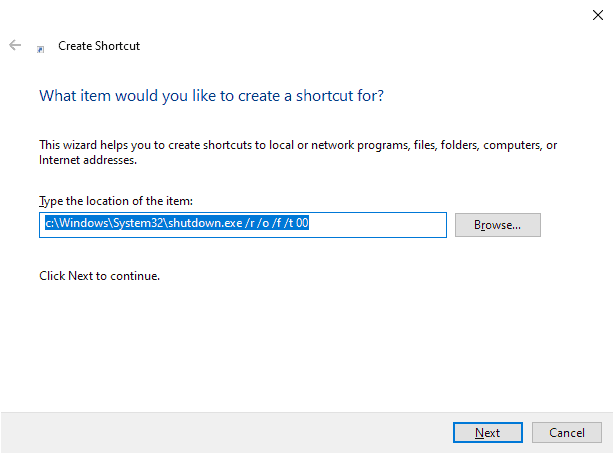
Voici ce que vous devez faire pour créer le raccourci:
- Cliquez-droit sur le bureau (ou ailleurs) et sélectionnez Nouveau > Raccourci.
- Collez la Chaîne suivante dans le champ emplacement: c:WindowsSystem32shutdown.exe /r /o /f /t 00
- Choisissez un nom (ou conservez la valeur par défaut) sur la page suivante.
Ce que ne font les paramètres?
- /r — Pleine d’arrêt et de redémarrage de l’ordinateur.
- /o: cliquez sur le menu options de démarrage avancées, puis redémarrez l’ordinateur (doit être utilisé avec l’option /r)
- /f — Forcer la fermeture des applications sans afficher un avertissement aux utilisateurs.
- /t 00 — délai d’attente avant l’arrêt en quelques secondes.
Vous pouvez régler le délai d’attente si vous voulez un peu de temps avant le redémarrage de l’ordinateur lors de l’exécution du raccourci. La commande peut également être exécuté à partir de l’invite de commande directement sans créer un raccourci.
Un clic sur le raccourci de redémarrer le système immédiatement. Assurez-vous d’enregistrer tous les travaux et (mieux) fermer toutes les fenêtres d’applications ouvertes avant de vous exécuter le raccourci.
Le raccourci charge le “choisissez une option” menu pendant le démarrage. Vous pouvez continuer à démarrer de Windows 10, ou accéder à la Résoudre menu. Le menu affiche la liste des options pour réinitialiser le PC ou ouvrir les options avancées.
Les options avancées répertorie les éléments de menu suivants:
- Réparation Du Démarrage
- Paramètres De Démarrage
- L’Invite De Commande
- Désinstaller Les Mises À Jour
- La Restauration Du Système
- Récupération De L’Image Système
Le Mot De La Fin
Le raccourci est un des plus rapides des options de redémarrage de Windows 10 et de charger les options de démarrage avancées lors du démarrage du système.
Maintenant, Vous: Avez-vous chargé les options de démarrage avancées récemment sur les machines Windows?